Bijgewerkt april 2024: Stop met het krijgen van foutmeldingen en vertraag uw systeem met onze optimalisatietool. Haal het nu bij deze link
- Download en installeer de reparatietool hier.
- Laat het uw computer scannen.
- De tool zal dan repareer je computer.
Met de Google Chrome-browser kunnen gebruikers wachtwoorden exporteren die zijn opgeslagen in een CSV-bestand, zodat gebruikers webwachtwoorden kunnen opslaan die zijn opgeslagen in de browser.

Zoals u waarschijnlijk weet, hebben eerdere versies (versie 75 en eerder) een vlag verstrekt om de optie Verborgen wachtwoord importeren in te schakelen, waarmee we wachtwoorden van een CSV-bestand in de Chrome-browser kunnen importeren. U kunt naar de pagina chrome: // flags navigeren (tik op in de adresbalk en druk op Enter) en schakel de vlag PasswordImport in.
Zoals ik al zei, is de vlag PasswordImport niet langer beschikbaar op de pagina chrome: // flags. Veel gebruikers die eerder Chrome-wachtwoorden naar een CSV-bestand hebben geëxporteerd, vragen zich nu af hoe ze wachtwoorden in de Chrome-browser kunnen importeren.
Gelukkig kunt u in de huidige versie van Chrome (althans in Chrome 79 en 80) de optie voor het importeren van wachtwoorden opnieuw activeren. In het volgende gedeelte wordt beschreven hoe u de optie voor het importeren van wachtwoorden kunt inschakelen en hoe u wachtwoorden vanuit een CSV-bestand kunt importeren in de Chrome-browser.
Update april 2024:
U kunt nu pc-problemen voorkomen door deze tool te gebruiken, zoals u beschermen tegen bestandsverlies en malware. Bovendien is het een geweldige manier om uw computer te optimaliseren voor maximale prestaties. Het programma repareert met gemak veelvoorkomende fouten die op Windows-systemen kunnen optreden - urenlange probleemoplossing is niet nodig als u de perfecte oplossing binnen handbereik heeft:
- Stap 1: Download PC Repair & Optimizer Tool (Windows 10, 8, 7, XP, Vista - Microsoft Gold Certified).
- Stap 2: klik op "Start scannen"Om registerproblemen met Windows te vinden die pc-problemen kunnen veroorzaken.
- Stap 3: klik op "Herstel alles"Om alle problemen op te lossen.
Schakel de optie Ontbrekende wachtwoorden importeren in Chrome in
Zo kunt u de functie activeren:
- Open de Chrome-browser en typ chrome: // flags / # wachtwoord-import-export in de adresbalk. Nadat u op de toets "Enter" hebt gedrukt, wordt u naar de Chrome-vlaggenpagina geleid.
- Selecteer de optie "Activeren" in het vervolgkeuzemenu. Zodra u dit heeft gedaan, zal Chrome u vragen de browser opnieuw te starten. Klik op "Nu opnieuw opstarten" om de browser opnieuw te starten.
- Open de wachtwoordbeheerder van Chrome door chrome: // instellingen / wachtwoorden te typen of door naar het menu "Instellingen" te gaan en te klikken op de optie "Wachtwoorden beheren" in de geavanceerde instellingen.
- Om uw wachtwoordlijst te exporteren, klikt u op de knop "Exporteren". Er wordt een venster geopend waarin u wordt gevraagd het wachtwoord van uw gebruikersaccount in te voeren. Nadat u uw wachtwoord heeft ingevoerd, verschijnt een venster "Opslaan".
- De browser slaat uw lijst met wachtwoorden automatisch op in een eenvoudig "csv-tekst" -bestand. Van daaruit kunt u alle wachtwoorden importeren in een wachtwoordbeheerder die "csv" -importen ondersteunt.
- Voor degenen die wachtwoorden willen importeren, klikt u gewoon op de knop "Importeren". In tegenstelling tot het exporteren van wachtwoorden, vraagt Chrome u niet om het wachtwoord van uw gebruikersaccount. Open gewoon het "csv" -bestand dat uw wachtwoord bevat en Chrome doet de rest.
Een belangrijk ding om in gedachten te houden wanneer wachtwoorden exporteren bij deze methode maakt Chrome een lijst met wachtwoorden in platte tekst. Wanneer u klaar bent met het importeren van wachtwoorden in een wachtwoordbeheerder, moet u het bestand onmiddellijk verwijderen om te voorkomen dat iemand er per ongeluk over struikelt.
Uw wachtwoord exporteren en importeren
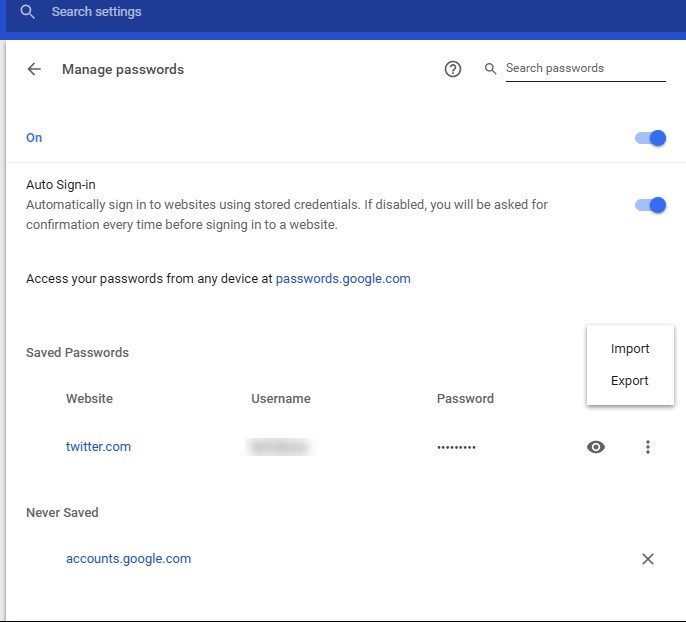
- Klik op Exporteren om al uw wachtwoordinvoer naar uw pc te downloaden. U wordt gevraagd het wachtwoord van uw Windows-gebruikersaccount in te voeren voor autorisatie.
- Nadat het wachtwoord van de Windows-gebruikersaccount is ingevoerd en bevestigd, kunt u uw wachtwoorden opslaan in een bestand in CSV-indeling (Comma Separated Values) op uw pc.
- Als u een wachtwoord in uw Chrome-browser wilt importeren en in de opgeslagen wachtwoorden wilt opslaan, kunt u een CSV-bestand maken met de volgende waarden in de:
Naam: naam van de website waar u het account hebt
URL: website-registratie-URL
Gebruikersnaam: uw actieve gebruikersnaam op de site.
Wachtwoord: wachtwoord voor de opgegeven gebruikersnaam
- Met de knop Importeren kunt u uw opgeslagen wachtwoorden importeren.
Deze kleine experimentele functie kan handig zijn als u een back-up van uw opgeslagen wachtwoorden in Chrome wilt, zodat u ze in uw browser kunt herstellen in geval van onvoorziene omstandigheden.
Conclusie
Momenteel werkt de functie voor het exporteren en importeren van wachtwoorden op basis van deze brief in de Chrome dev- en Canary-kanalen, we weten niet wanneer Google deze functie zal leveren.
https://support.google.com/chrome/thread/18366464?hl=en
Expert Tip: Deze reparatietool scant de repositories en vervangt corrupte of ontbrekende bestanden als geen van deze methoden heeft gewerkt. Het werkt goed in de meeste gevallen waar het probleem te wijten is aan systeembeschadiging. Deze tool zal ook uw systeem optimaliseren om de prestaties te maximaliseren. Het kan worden gedownload door Hier klikken

CCNA, Web Developer, PC Troubleshooter
Ik ben een computer-liefhebber en een praktiserende IT-professional. Ik heb jarenlange ervaring achter de rug bij het programmeren van computers, hardware-probleemoplossing en reparatie. Ik ben gespecialiseerd in webontwikkeling en databaseontwerp. Ik heb ook een CCNA-certificering voor netwerkontwerp en probleemoplossing.

